
スマホとPC版でも楽しめる人気の三國志 真戦!万が一のために、アカウントデータをSNSアカウントと連携しておくと安心ですよね♪
アカウントデータ引き継ぎ・連携と連携解除の方法について解説します。
三国志 真戦アカウント(データ)引き継ぎ・連携のやり方
スマホ(Android連携元手順) アカウント(データ)引き継ぎ・連携
はじめに、アンドロイドスマホを例にアカウント(データ)引き継ぎ・連携方法を解説します。
三国志真戦では、4つのSNSアカウントとデータ引き継ぎ(連携)することができます。
1.画面下側にある「詳細」をタップします。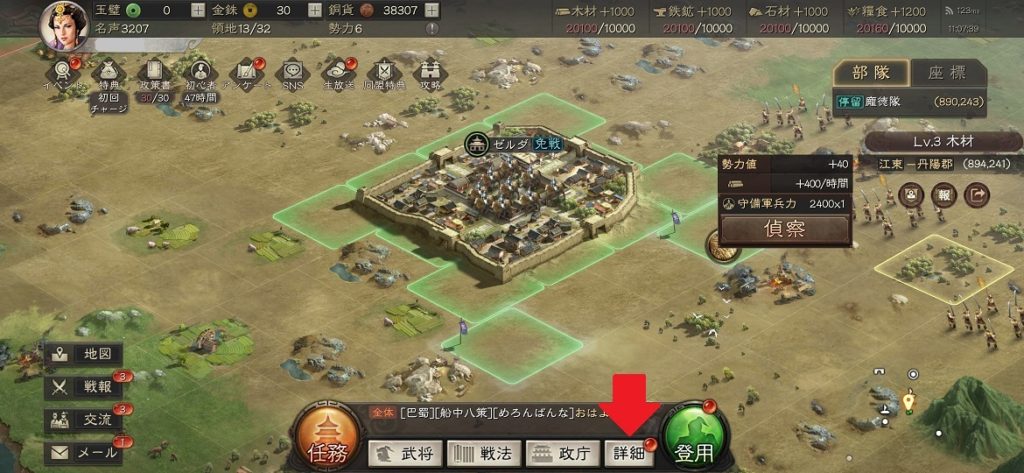
2.「シフテム」をタップします。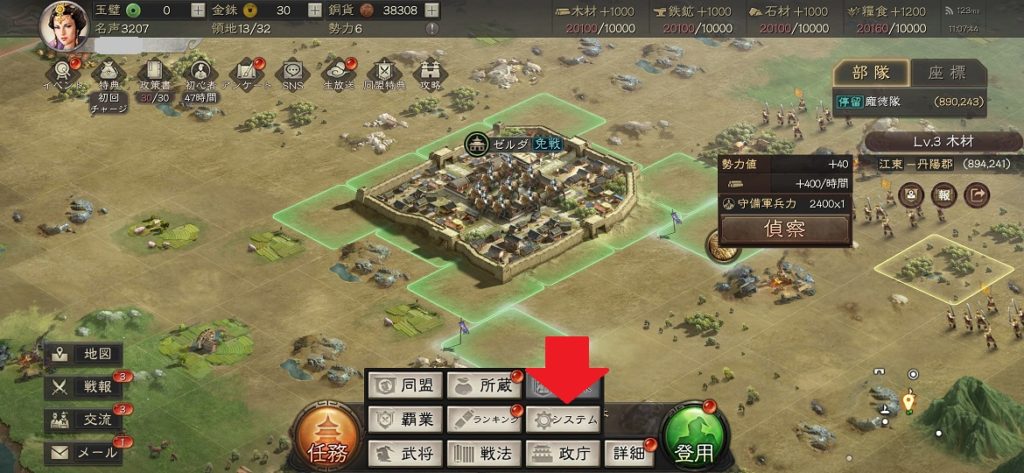
3.「ユーザー」をタップします。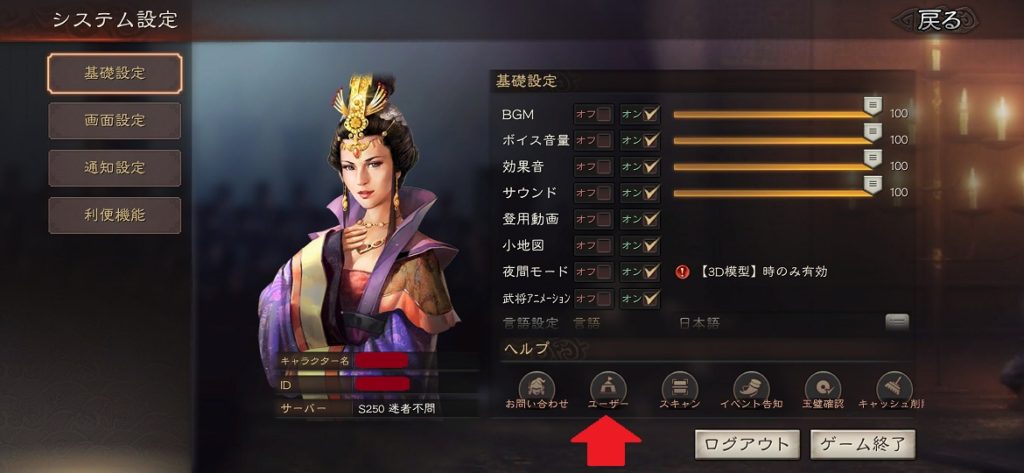
4.「SNSアカウント」をタップします。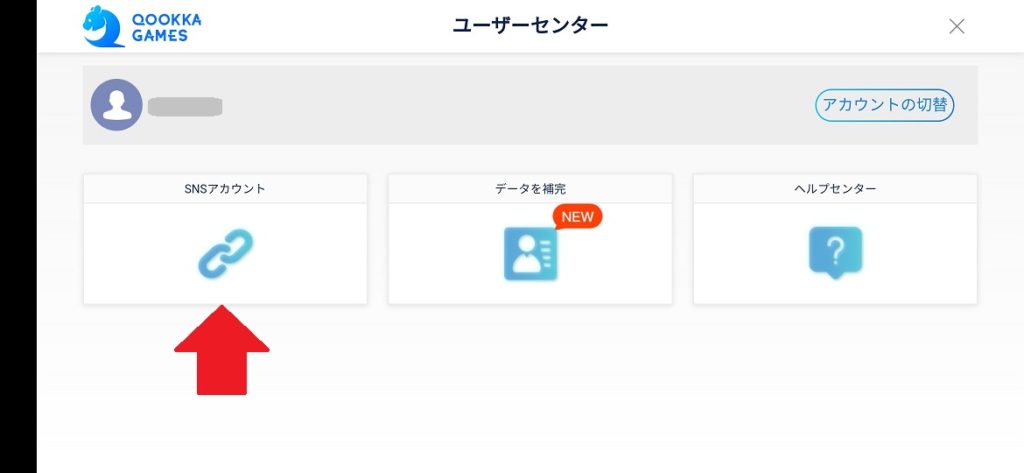
5.連携したいSNSアカウントをタップします。連携できるSNSアカウントは、「Google Play ゲーム」、「ツイッター」、「フェイスブック」、「LINE」の4つと連携できます。
今回は、ツイッターと連携してみました。利用しているSNSアカウントと連携してください。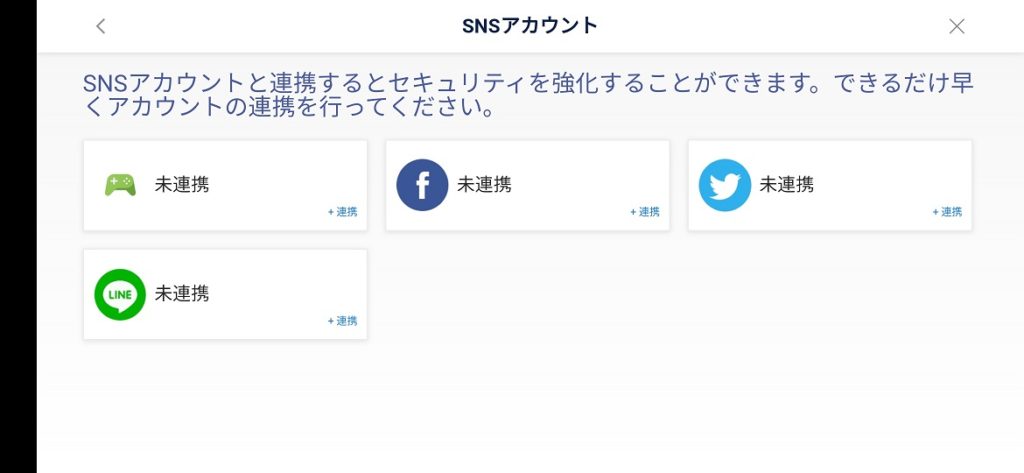
6.例:ツイッター連携のとき
ツイッターの「ユーザー名、またはメールアドレス」、「パスワード」を入力 → 「連携アプリを承認」をタップします。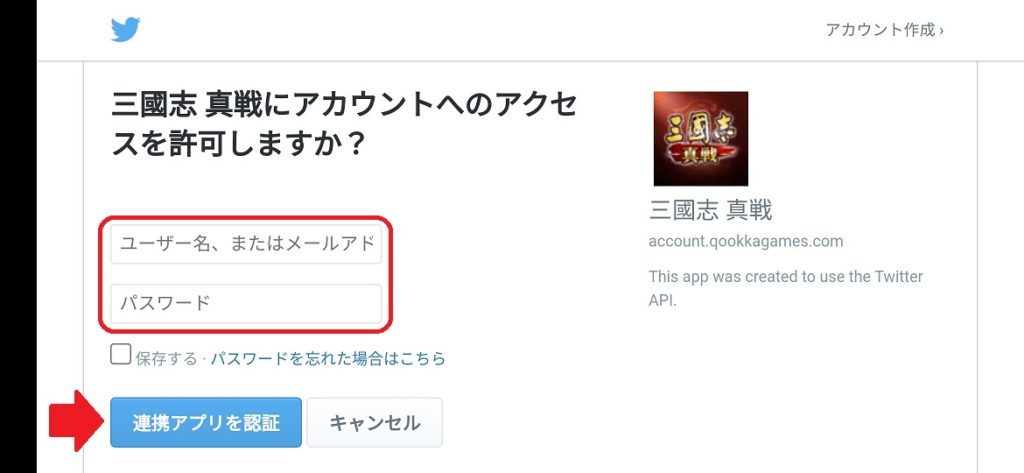
7.連携が成功すると、連携したSNSマークの横(赤枠部分)に、IDが表示されます。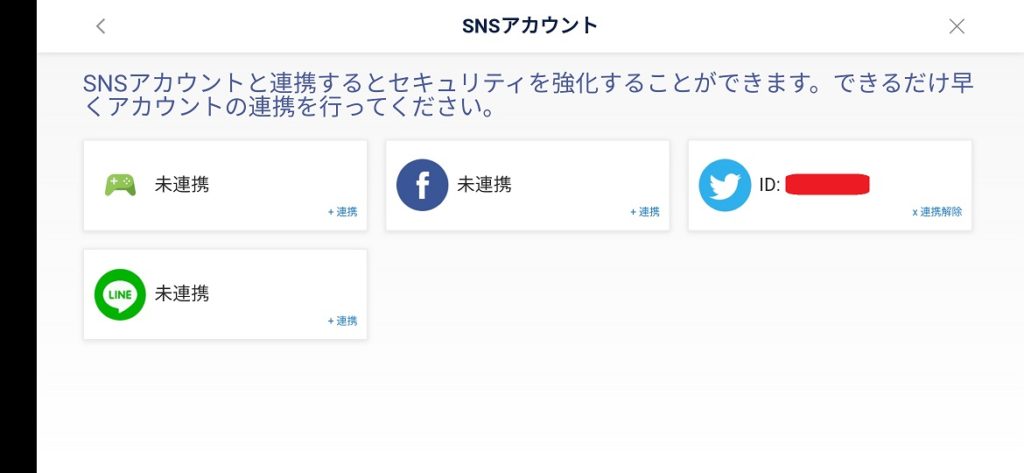
連携先の作業 連携元 → 連携先(ここの手順)
新規端末・他端末に連携(引き継ぎ)するやり方をTwitter連携を例に解説します。
1.新端末・他端末にアプリインストール後、アプリを起動。新アカウントにログインしている場合は、「ログアウト」します。
2.「確認」をタップします。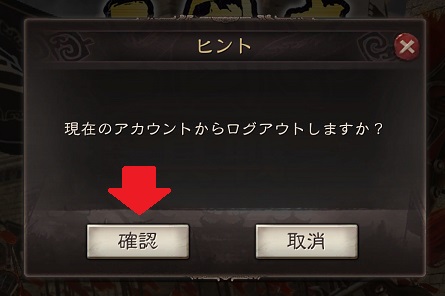
3.「他のログイン方法」をタップします。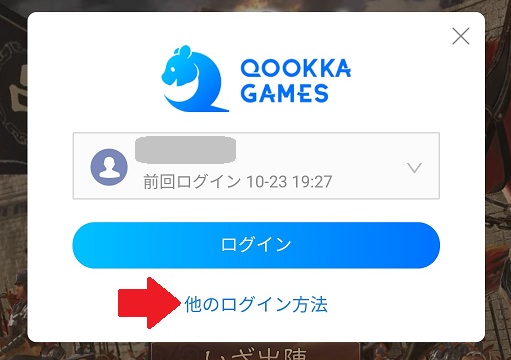
4.今回は連携元とTwitter連携しているので、「Twitterマーク」をタップします。連携しているSNSアカウントをタップしてくださいね♪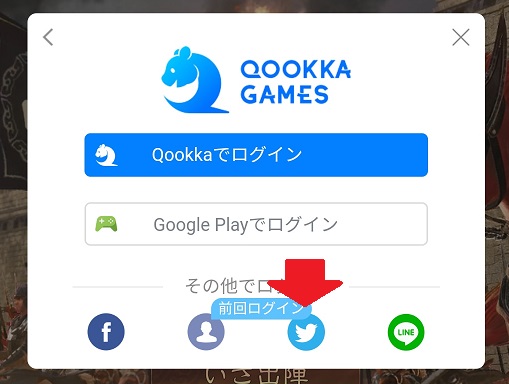
5.「連携アプリを認証」をタップします。
※「ユーザー名、またはメールアドレス」、「パスワード」の入力画面が表示される場合は、そちらを入力してください。
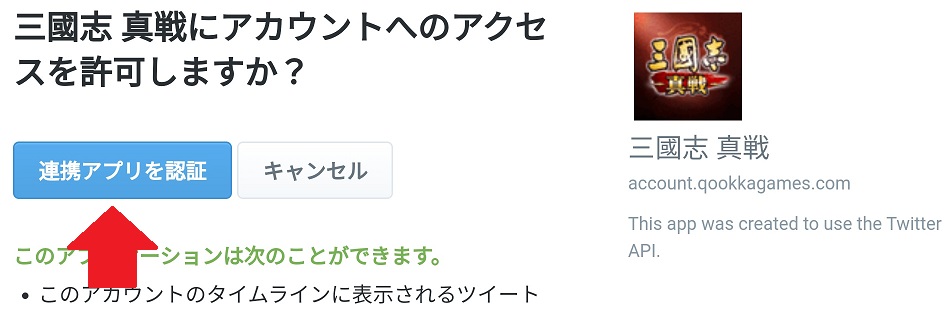
これで新規端末・他端末にアカウントデータの連携(引き継ぎ)ができました。新端末でも連携したアカウントデータ(連携元アカウントデータ)でプレイできます。
PC版(エミュレーター)とスマホデータを連携する
PC版(エミュレーター)は、新規でプレイアカウントの作成ができません。先にスマートフォンにアプリをインストールして三国志真戦のアカウント作成する必要があります。
スマートフォンアカウント作成後、PC版(エミュレーター)とプレイアカウントのデータ引き継ぎ(連携)ができます。
>>三国志真戦PC版(エミュレーター) ダウンロード・インストール方法はこちら
1.PC版にて引き継ぎ用QRコード表示
2.スマートフォンにて引き継ぎ用QRコードの読み取り
1.【PC操作】PC版(エミュレーター)起動 → 三国志真戦画面をクリックすると画面中央に「引き継ぎ用QRコード」が表示されます。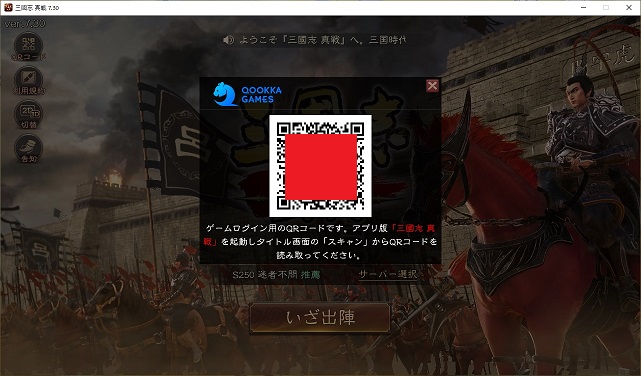
2.【スマートフォン操作】PC画面に表示されている、「引き継ぎ用QRコード」をスマートフォンで読み取ります。
「スキャン」をタップします。
「写真と動画の撮影を「三國志 真戦」に許可しますか?」が表示されたら、「アプリの使用時のみ」をタップします。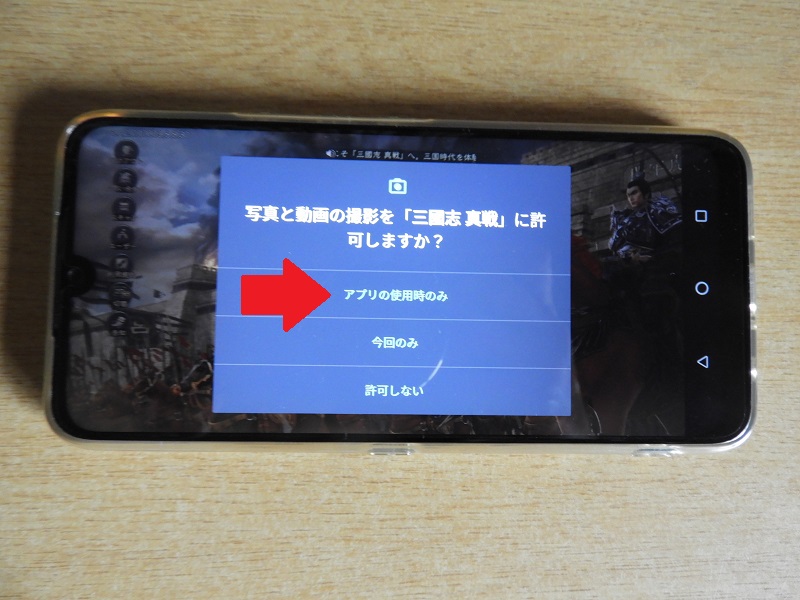
PCモニタに表示されている「引き継ぎ用QRコード」を読み取ります。読み取りに成功するとスマートフォンに「PCでログインしました。PCで操作してください。」と表示されます。
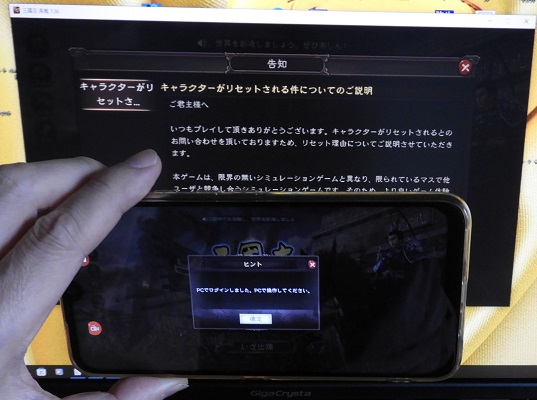
これで、スマートフォンでプレイしていた三国志真戦アカウントがPC版(エミュレーター)に反映されました。
アカウント連携解除
ツイッターで連携したアカウント解除を例に説明します。
SNS連携解除では、現在連携しているSNSアカウント以外に他のSNSアカウントと連携する必要があります。
連携アカウントが1つの場合、連携解除できません。
1.「詳細」をタップします。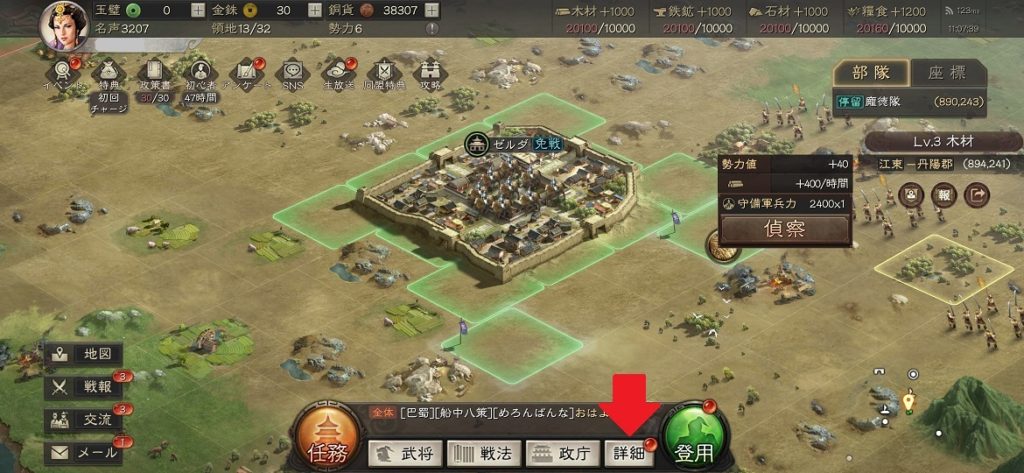
2.「システム」をタップします。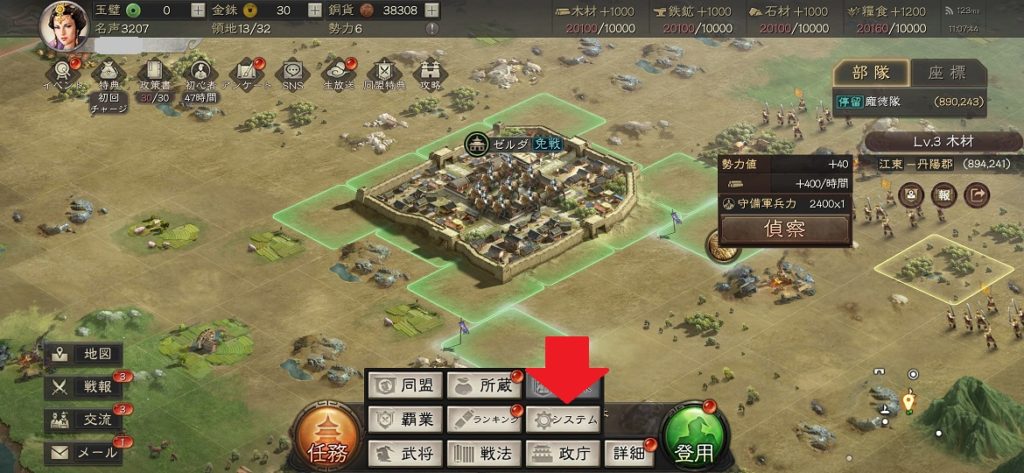
3.「ユーザー」をタップします。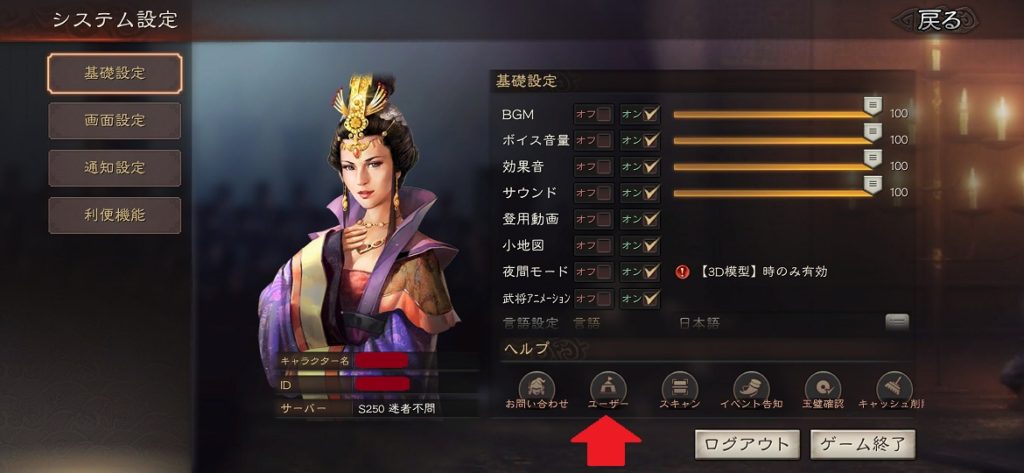
4.連携している「SNSアカウント」をタップします。今回、ツイッターで連携しているのでツイッター連携欄には「ID」と「連携解除」の文字が表示されています。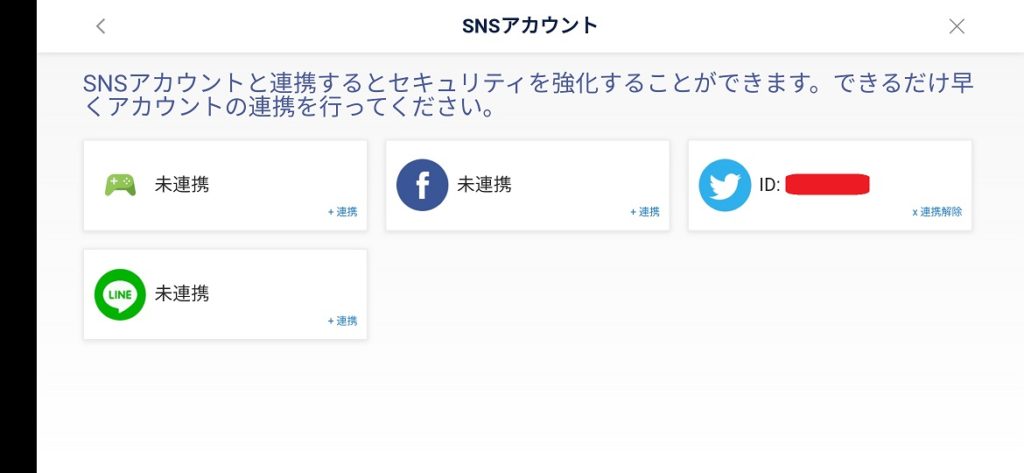
5.「確定」をタップします。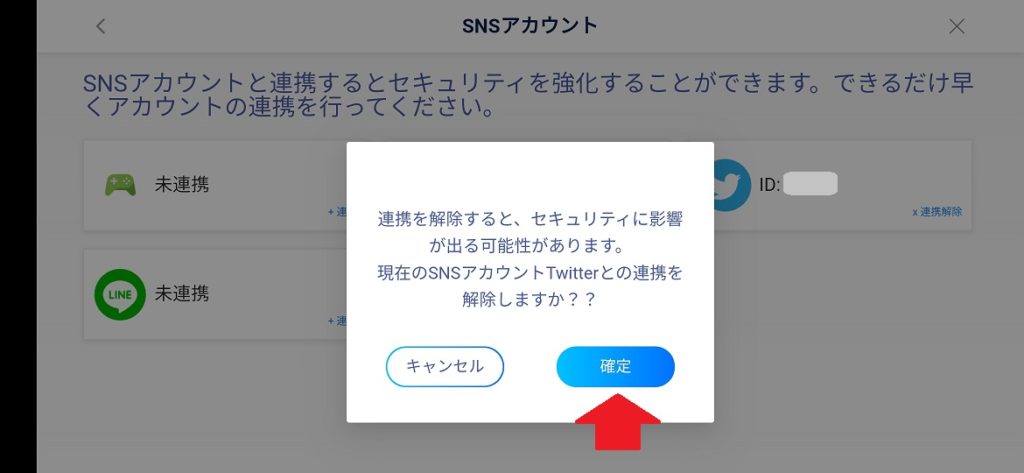
連携解除できないとき
SNS連携解除する場合、前もって最低2つのSNSアカウントと連携してください。SNSアカウント連携が1つの場合、連携解除できません。
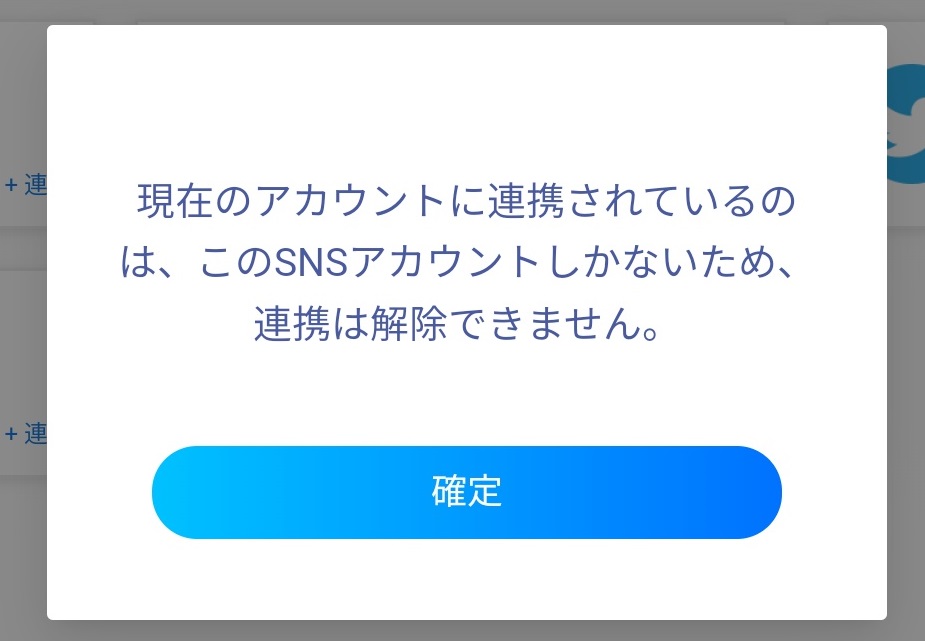
以上、三國志 真戦のアカウント連携とPC・スマホデータ引き継ぎのやり方でした。


